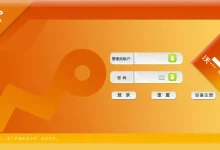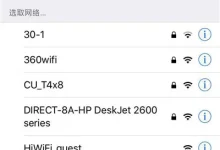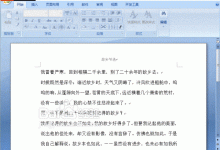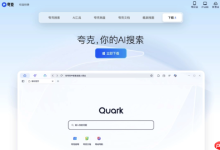可通过系统还原解决Windows 8系统问题,优先使用控制面板进入“系统保护”选择还原点;若无法启动,则通过高级启动选项或安装介质引导进入恢复环境执行还原,操作中注意选择合适还原点以修复系统并保留个人文件。

如果您在使用 Windows 8 系统时遇到运行缓慢、软件冲突或系统错误等问题,可以通过系统还原功能将计算机恢复到之前创建的还原点状态。此操作能有效修复系统问题,同时尽量避免个人文件丢失。
本文运行环境:Dell XPS 13,Windows 8.1
一、通过控制面板执行系统还原
此方法适用于能够正常进入桌面系统的场景,通过系统内置的控制面板直接调用系统还原功能。
1、按下键盘上的 Windows 键 + X 组合键,从弹出菜单中选择“控制面板”。
2、在控制面板中,点击“系统和安全”,然后选择“系统”。
3、在系统窗口左侧菜单中,点击“系统保护”。
4、在“系统属性”对话框中,点击“系统还原”按钮。
5、点击“下一步”,在列表中选择一个合适的还原点。如需查看更早的还原点,请勾选“显示更多还原点”。
6、确认选择后,点击“完成”,系统会提示是否继续,点击“是”开始还原过程。
二、通过高级启动选项还原系统
当系统无法正常启动时,可利用高级启动选项进入恢复环境进行系统还原操作。
1、在登录界面或锁屏界面,按住键盘上的 Shift 键 的同时点击“重启”。
2、电脑重启后,进入“高级启动”菜单,选择“疑难解答”。
3、在疑难解答界面中,点击“高级选项”。
4、选择“系统还原”,系统会要求您选择一个账户并输入密码以继续。
5、按照向导选择目标还原点,确认后系统将自动执行还原并重新启动。
三、使用安装介质引导进行系统还原
在无法通过上述方式进入系统的情况下,可借助 Windows 8 安装光盘或U盘启动,使用恢复功能进行还原。
1、将 Windows 8 安装介质插入电脑,重启并在 BIOS 中设置为从该介质启动。
2、启动后进入安装界面,点击左下角的“修复计算机”选项。
3、系统进入恢复环境(WinRE),选择“疑难解答” > “高级选项” > “系统还原”。
4、选择可用的还原点,按照屏幕提示完成还原操作。

 路由网
路由网